วิธีแสดงคำถามที่พบบ่อยใน WordPress
เผยแพร่แล้ว: 2023-07-01คุณต้องการแสดงคำถามที่พบบ่อยใน WordPress หรือไม่ การแสดงคำถามที่พบบ่อยหรือคำถามที่พบบ่อยบนเว็บไซต์ของคุณจะช่วยให้ผู้ใช้เข้าใจมากขึ้นเกี่ยวกับธุรกิจหรือบริการที่คุณนำเสนอ เป็นแนวทางปฏิบัติทั่วไปที่ใช้โดยธุรกิจที่มีลูกค้าเป็นศูนย์กลางจำนวนมากในทุกวันนี้ หากคุณกำลังมองหาคำแนะนำทีละขั้นตอนในการเพิ่มคำถามที่พบบ่อยใน WordPress โปรดอ่านบทความนี้ต่อไป
แต่ก่อนที่จะดำเนินการตามวิธีการเหล่านี้ เราจะมาดูกันว่าคำถามที่พบบ่อยคืออะไร และเหตุใดเราจึงต้องการคำถามเหล่านี้สำหรับเว็บไซต์ WordPress ของเรา
คำถามที่พบบ่อยคืออะไร?
FAQs หมายถึงคำถามที่พบบ่อย นี่คือคำถามทั่วไปและคำตอบที่เกี่ยวข้อง โดยปกติแล้วจะอยู่ในหน้าผลิตภัณฑ์และส่วนบริการลูกค้าของเว็บไซต์ โดยมีจุดมุ่งหมายเพื่อจัดการกับข้อสงสัยที่เกิดขึ้นบ่อยครั้งและให้ผู้ใช้เข้าถึงข้อมูลที่เกี่ยวข้องได้อย่างรวดเร็ว
ตอนนี้คุณรู้แล้วว่าคำถามที่พบบ่อยคืออะไร ต่อไป มาเรียนรู้ว่าทำไมการเพิ่มคำถามที่พบบ่อยในเว็บไซต์ของคุณจึงเป็นตัวเลือกที่ดี
ทำไมคุณถึงต้องการคำถามที่พบบ่อย?
มีหลายเหตุผลที่จะแสดงคำถามที่พบบ่อยใน WordPress นี่คือข้อดีบางประการ:
- ประสบการณ์ผู้ใช้ที่ดีขึ้น: ปรับปรุงประสบการณ์ผู้ใช้ด้วยการให้คำถามและคำตอบในที่ส่วนกลาง การค้นหาคำตอบสำหรับคำถามในสถานที่จะเพิ่มความพึงพอใจและการมีส่วนร่วม
- ประหยัดเวลาและทรัพยากร: หากคุณใช้คำถามที่พบบ่อยในไซต์ของคุณ คุณไม่จำเป็นต้องตอบคำถามเดิมซ้ำแล้วซ้ำอีก
- สร้างความเชื่อถือและความน่าเชื่อถือ: หากคุณแสดงคำถามที่พบบ่อยบนเว็บไซต์ WordPress จะเป็นการแสดงความซื่อสัตย์และความทุ่มเทในการให้ข้อมูลที่เป็นประโยชน์แก่ผู้ชมของคุณ ผู้ใช้สามารถได้รับความมั่นใจและความน่าเชื่อถือในแบรนด์หรือธุรกิจของคุณหากคุณคาดเดาคำถามของพวกเขาและให้คำตอบง่ายๆ
- การเข้าถึงข้อมูลอย่างมีประสิทธิภาพ: คำถามที่พบบ่อยช่วยให้ผู้ใช้เข้าถึงคำตอบสำหรับคำถามหรือปัญหาทั่วไปได้อย่างรวดเร็วและง่ายดาย ผู้ใช้สามารถค้นหาข้อมูลที่ต้องการโดยไม่ต้องผ่านหลายหน้าหรือติดต่อเจ้าหน้าที่ฝ่ายสนับสนุน
- ข้อมูลล่าสุด: คุณควรพิจารณาทบทวนและอัปเดตคำถามที่พบบ่อยเป็นประจำเพื่อสะท้อนการเปลี่ยนแปลงผลิตภัณฑ์ บริการ หรือนโยบาย สิ่งนี้ทำให้มั่นใจได้ว่าผู้ใช้สามารถเข้าถึงข้อมูลที่ถูกต้องและเป็นปัจจุบันที่สุดได้ตลอดเวลา
- เหมาะสำหรับการค้นหาทั่วไป: หน้าคำถามที่พบบ่อย (FAQ) เป็นวิธีที่ดีในการตอบคำถามเกี่ยวกับธุรกิจและอุตสาหกรรมของคุณหรือคู่แข่ง ผู้ที่ไม่ทราบเกี่ยวกับธุรกิจของคุณแต่พบคำตอบสำหรับคำถามของพวกเขาในไซต์ของคุณและคลิกผ่านเพื่อดูข้อมูลเพิ่มเติมอาจมาที่ธุรกิจของคุณ
ต่อไป เราจะไปที่แกนกลางของบทความ ซึ่งเราจะอธิบายวิธีเพิ่มคำถามที่พบบ่อยใน WordPress
วิธีเพิ่มคำถามที่พบบ่อยใน WordPress
มีหลายวิธีในการแสดงคำถามที่พบบ่อยใน WordPress
- ด้วยปลั๊กอินคำถามที่พบบ่อยโดยเฉพาะ
- การใช้ปลั๊กอิน SEO
มาดูกันว่าเราจะใช้แต่ละวิธีแสดงคำถามที่พบบ่อยใน WordPress ได้อย่างไร
1) แสดงคำถามที่พบบ่อยใน WordPress โดยใช้ปลั๊กอินคำถามที่พบบ่อย
มีปลั๊กอินคำถามที่พบบ่อยมากมายในตลาด เราได้กล่าวถึงปลั๊กอินคำถามที่พบบ่อยที่ดีที่สุดในบทความนี้แล้ว สำหรับบทช่วยสอนนี้ เราจะใช้คำถามที่พบบ่อยที่ง่ายและรวดเร็ว
1.1) การติดตั้งและการเปิดใช้งาน
สิ่งแรกที่คุณควรทำคือติดตั้งและเปิดใช้งานปลั๊กอิน WordPress คำถามที่พบบ่อยที่ง่ายและรวดเร็ว เมื่อคุณลงชื่อเข้าใช้แผงการดูแลระบบแล้ว ให้ไปที่ ปลั๊กอิน > เพิ่มใหม่
ตอนนี้ ค้นหาคำถามที่พบบ่อยที่ง่ายและรวดเร็ว หลังจากพบปลั๊กอินที่ถูกต้องแล้ว โปรดติดตั้งและเปิดใช้งานบนเว็บไซต์ของคุณ หากคุณต้องการวิธีการติดตั้งปลั๊กอินแบบแมนนวล โปรดดูบทความในบล็อกนี้
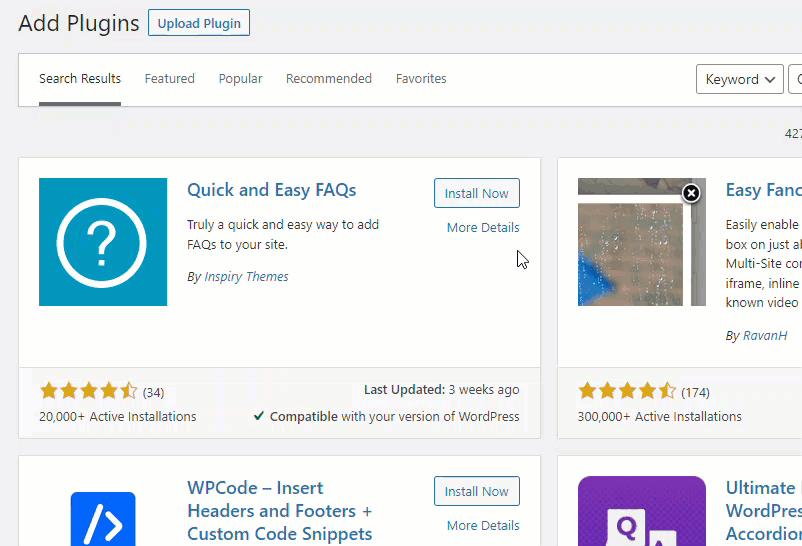
1.2) การกำหนดค่าปลั๊กอิน
หลังจากเปิดใช้งาน คุณจะเห็นการตั้งค่าของปลั๊กอินทางด้านซ้ายมือ
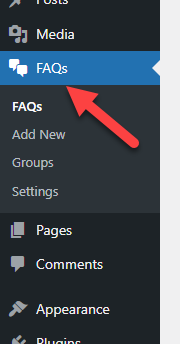
ตอนนี้ คุณสามารถเริ่มสร้างคำถามที่พบบ่อย โดยคลิกที่ เพิ่มใหม่
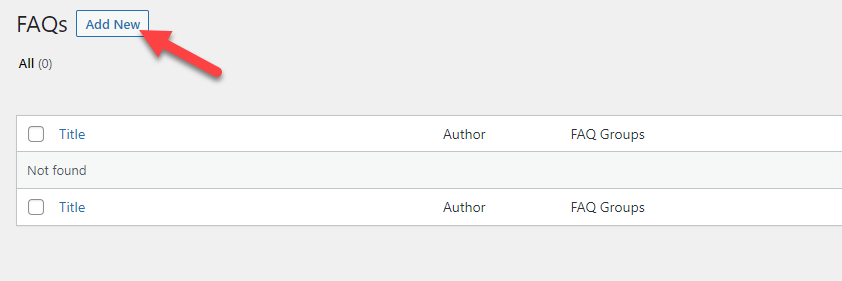
ถัดไป เพิ่มคำถามและคำตอบในตัวแก้ไข คุณสามารถบันทึกได้เมื่อคุณทำคำถามที่พบบ่อยเสร็จแล้ว
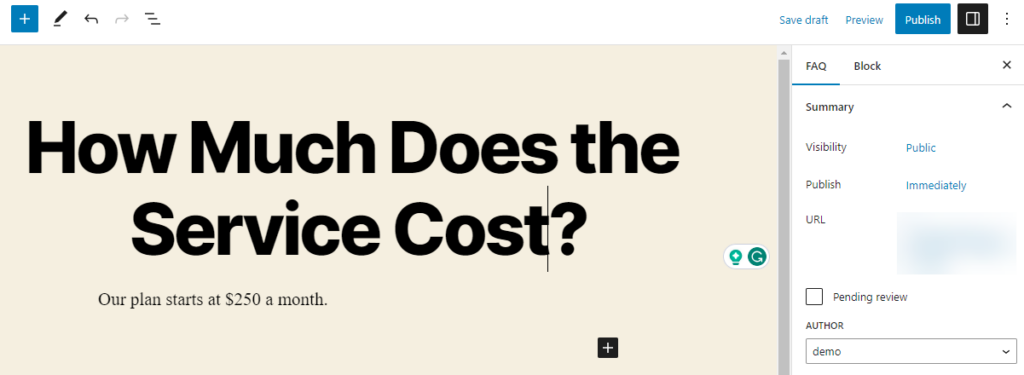
ตัวเลือกอื่นที่ควรค่าแก่การตรวจสอบคือกลุ่ม
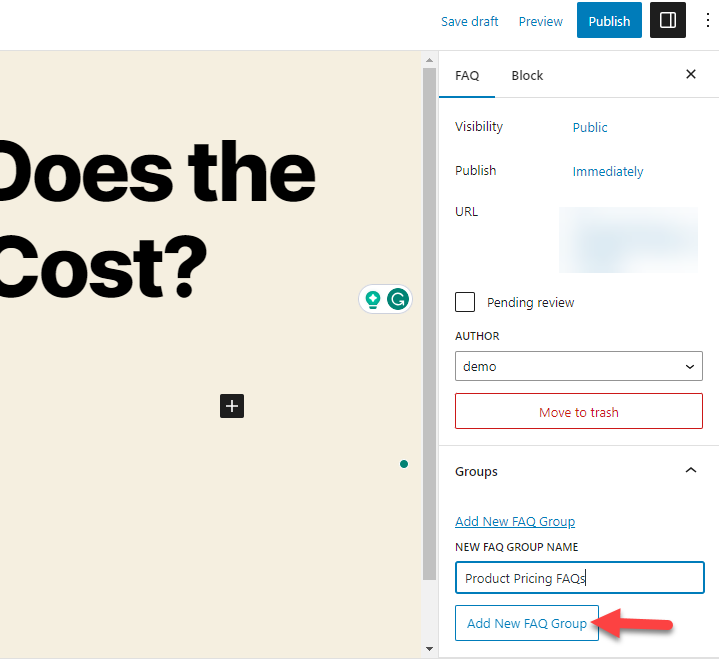
หากคุณต้องการจัดกลุ่มคำถามที่พบบ่อยอีกสองรายการลงในส่วนใดส่วนหนึ่ง คุณสามารถใช้ตัวเลือกการจัดกลุ่มได้ คุณสมบัตินี้จะมีประโยชน์เมื่อแสดงคำถามที่พบบ่อยหลายรายการในหน้าเดียว
ตอนนี้ สร้างคำถามที่พบบ่อยได้มากเท่าที่คุณต้องการแสดง
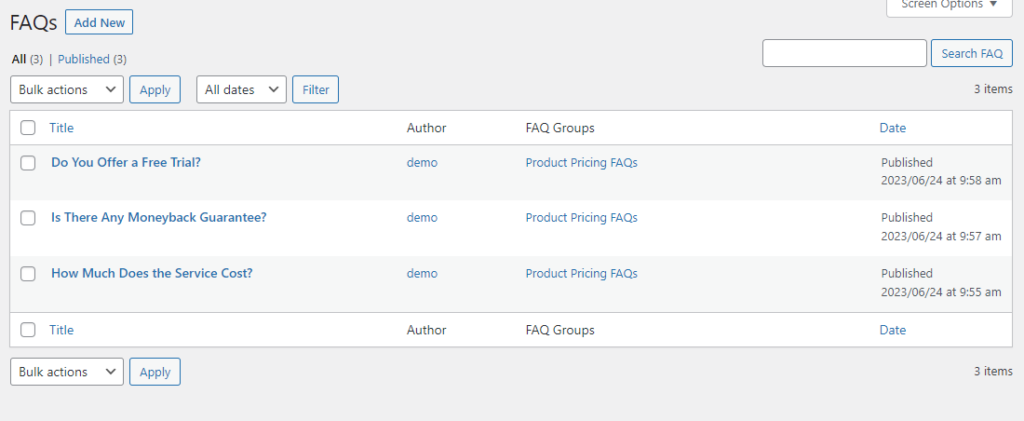
หากคุณต้องการเจาะลึกและปรับแต่งทุกกลุ่มที่คุณสร้างขึ้น โปรดดูส่วนนี้:
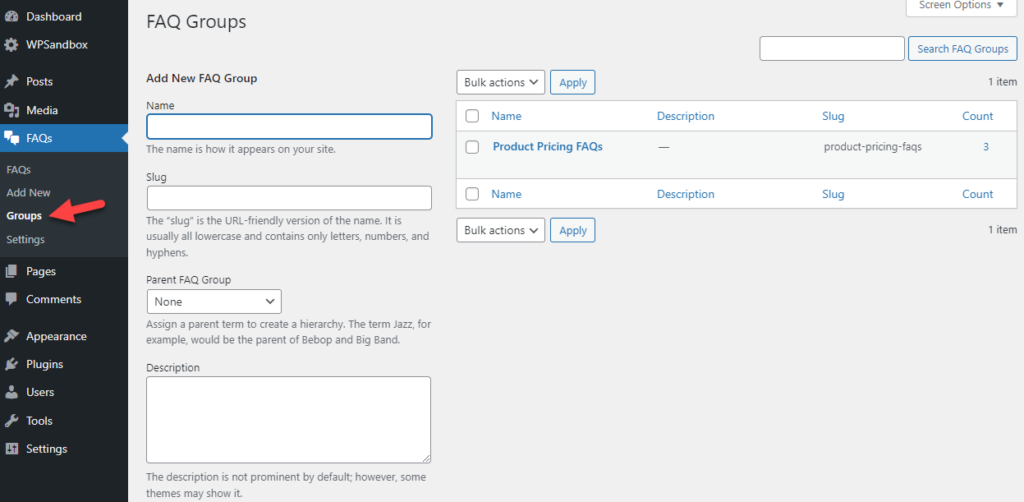
1.3) คำถามที่พบบ่อยเกี่ยวกับการฝัง
ต่อไป ก็ถึงเวลาฝังคำถามที่พบบ่อยในเพจหรือโพสต์ คุณสามารถใช้สไตล์ที่แตกต่างกันสามแบบเพื่อแสดงคำถามที่พบบ่อยของคุณ
- สไตล์รายการ
- สลับสไตล์
- สไตล์การสลับที่กรองได้
สิ่งที่ดีที่สุดคือคุณไม่จำเป็นต้องใช้โค้ดหรือแก้ไขไฟล์เทมเพลตเพื่อแทรกคำถามที่พบบ่อยในเว็บไซต์ของคุณ เนื่องจากปลั๊กอินได้รับการปรับให้เหมาะกับ Gutenberg คุณจึงสามารถใช้บล็อกเฉพาะกับปลั๊กอินเพื่อแสดงคำถามที่พบบ่อยได้
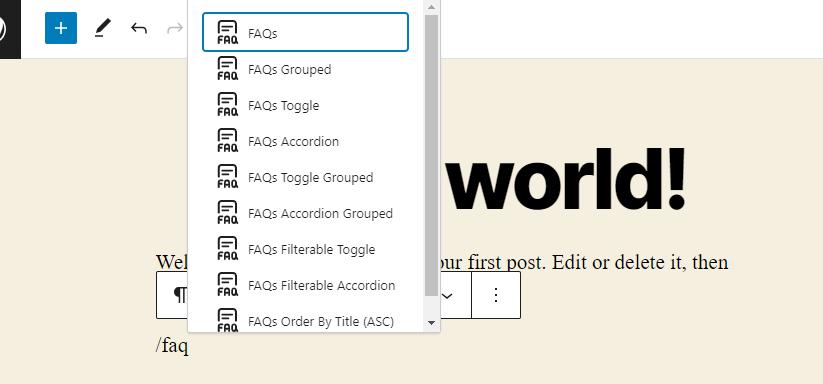
หากต้องการแสดงคำถามที่พบบ่อยเพียงรายการเดียว บล็อกคำถามที่พบ บ่อยก็เพียงพอแล้ว ในทางกลับกัน หากเป้าหมายของคุณคือการแสดงชุดคำถามที่พบบ่อยที่กำหนดให้กับกลุ่ม ให้เลือก บล็อกที่จัดกลุ่ม คุณสามารถเลือกสไตล์ตามความต้องการของคุณ ในกรณีนี้ เราจะใช้คำถามที่พบบ่อยที่จัดกลุ่มแบบหีบเพลง
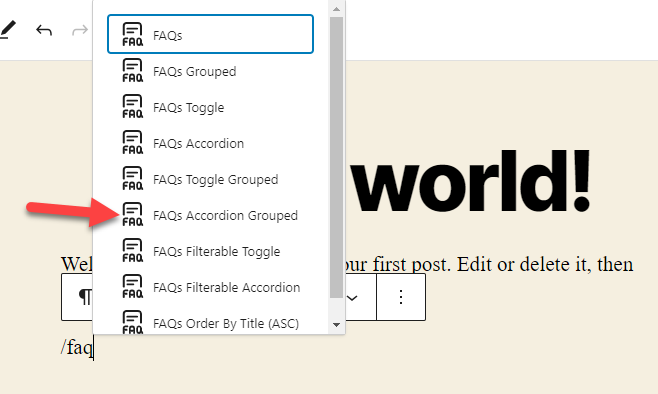
ตอนนี้ปลั๊กอินจะเพิ่มรหัสย่อที่กำหนดเองให้กับตัวแก้ไข
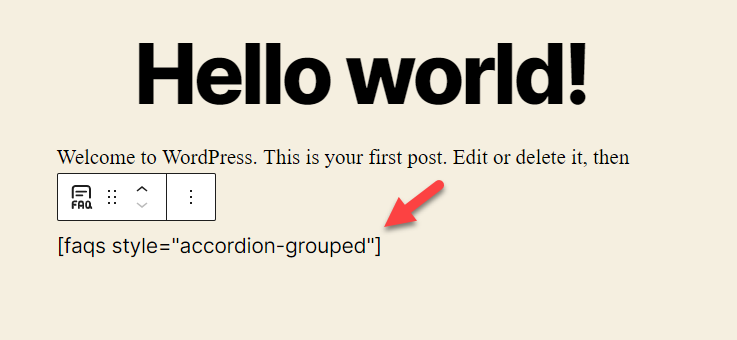
หากคุณตรวจสอบโพสต์ของคุณจากส่วนหน้า คุณจะเห็นผลลัพธ์สด
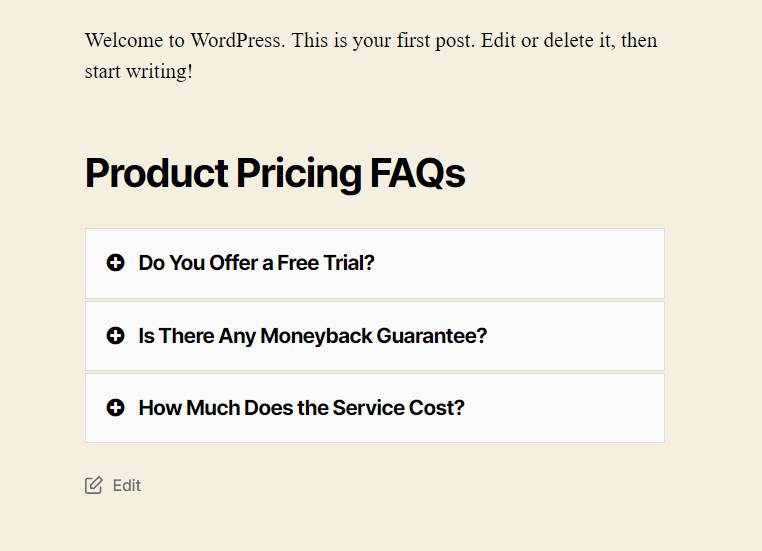
คุณสามารถลองเปลี่ยนสไตล์เพื่อดูว่าแบบไหนเหมาะกับแบรนด์และการออกแบบเว็บไซต์ของคุณ
แค่นั้นแหละ!
นี่คือวิธีที่คุณสามารถใช้ปลั๊กอินคำถามที่พบบ่อยเฉพาะสำหรับงาน ในส่วนถัดไป เราจะแสดงวิธีใช้ปลั๊กอิน SEO เฉพาะเพื่อเพิ่มคำถามที่พบบ่อยในเว็บไซต์ของคุณ
2) แสดงคำถามที่พบบ่อยใน WordPress ด้วยปลั๊กอิน SEO
เนื่องจากคำถามที่พบบ่อยสามารถช่วยเพิ่ม SEO ของคุณได้อย่างมาก ปลั๊กอิน SEO ส่วนใหญ่จึงมีฟังก์ชันนี้ ตัวอย่างเช่น ปลั๊กอินอย่าง Rank Math, Yoast และ All In One SEO Pack เสนอคุณสมบัตินี้

มาดูวิธีใช้ปลั๊กอิน SEO เพื่อแสดงคำถามที่พบบ่อยบนเว็บไซต์ของคุณ สำหรับบทช่วยสอนนี้ เราจะใช้ Rank Math สิ่งแรกที่เราจะทำคือติดตั้งและเปิดใช้งาน Rank Math
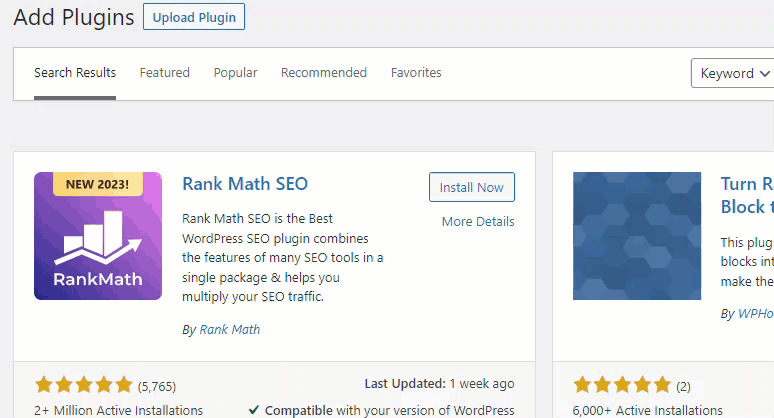
เรามีคำแนะนำโดยละเอียดเกี่ยวกับการกำหนดค่า Rank Math สำหรับผู้ใช้ครั้งแรก ดังนั้นหากคุณต้องการคำแนะนำทีละขั้นตอนในการตั้งค่าปลั๊กอิน ลองดูสิ
เมื่อคุณกำหนดค่าเสร็จแล้ว คุณสามารถเริ่มเพิ่มคำถามที่พบบ่อยได้ ไปที่หน้าหรือโพสต์ที่คุณต้องการแสดงคำถามที่พบบ่อย จากนั้น ค้นหา คำถามที่พบบ่อยตามบล็อก Rank Math
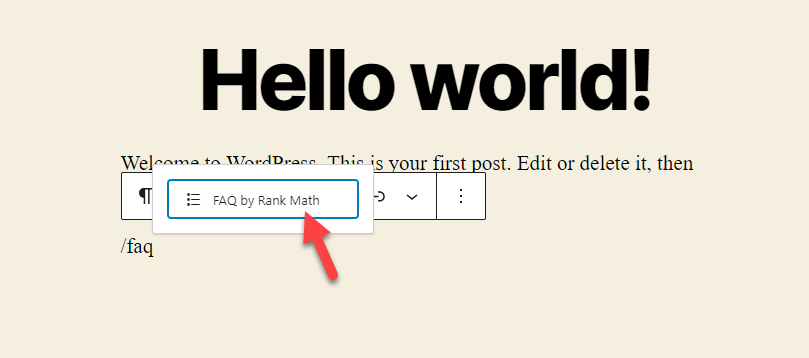
คุณจะเห็นตัวแก้ไขคำถามที่พบบ่อยในการตั้งค่าบล็อก
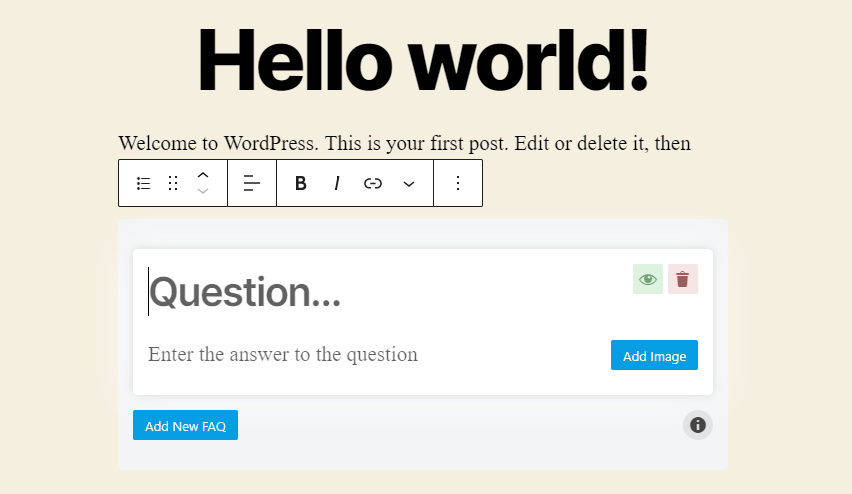
คุณสามารถเพิ่มคำถามที่พบบ่อยในการตั้งค่า เมื่อคุณเพิ่มเสร็จแล้วให้คลิกที่เผยแพร่หรืออัปเดต
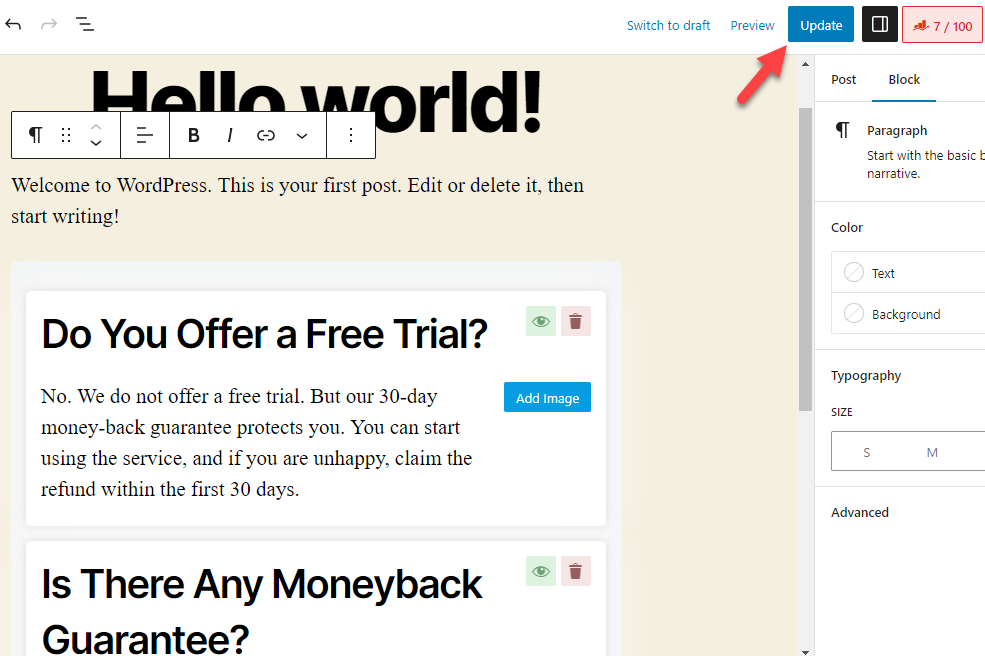
ตอนนี้ ตรวจสอบหน้า/โพสต์จากส่วนหน้า
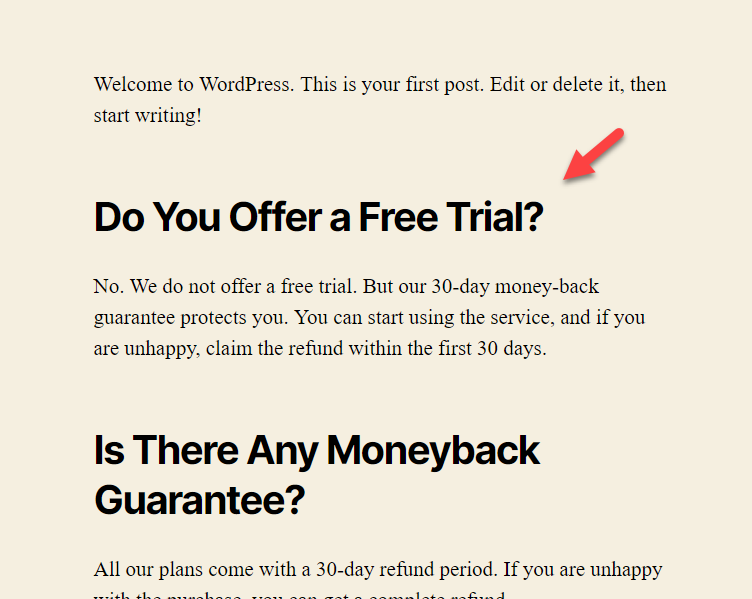
คุณจะเห็นทุกคำถามที่พบบ่อยที่นั่น ตามค่าเริ่มต้น จะไม่มีการออกแบบที่กำหนดเองใดๆ ด้วยโค้ด CSS เล็กน้อย คุณสามารถออกแบบส่วนนั้นได้ดีขึ้น
ด้วยวิธีนี้ คุณสามารถใช้ปลั๊กอิน SEO เพื่อเพิ่มคำถามที่พบบ่อยใน WordPress
3) แสดงคำถามที่พบบ่อยใน WordPress โดยทางโปรแกรม
นี่เป็นวิธีอื่นที่คุณสามารถลองเพิ่มคำถามที่พบบ่อยในเว็บไซต์ WordPress ของคุณ นี่คือวิธีที่คุณสามารถทำได้ สิ่งแรกที่คุณต้องทำคือไปที่เว็บไซต์นี้และป้อนคำถามและคำตอบของคุณที่นั่น
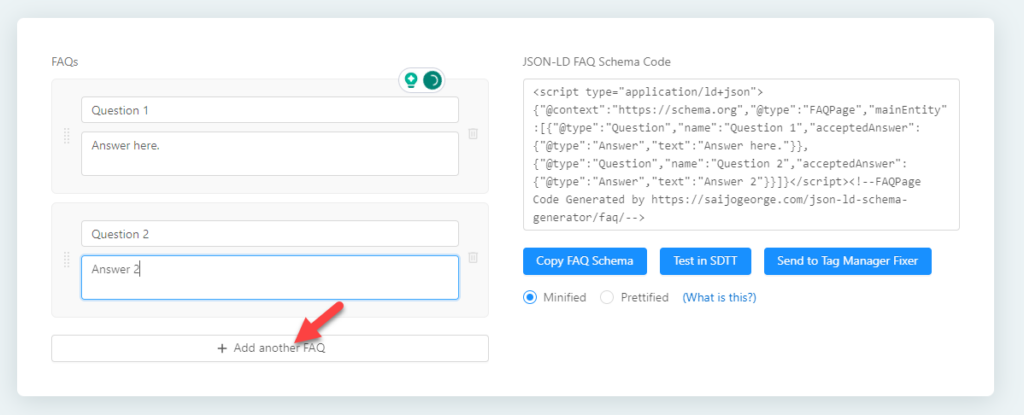
เมื่อคุณเพิ่มคำถามและคำตอบเสร็จแล้ว ให้คัดลอกโค้ดสกีมาคำถามที่พบบ่อย
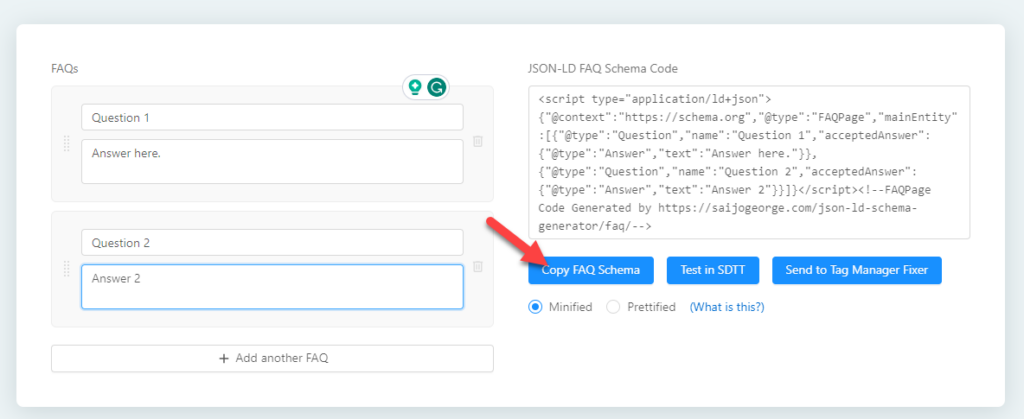
ถัดไป คุณต้องเปิดตัวแก้ไข Gutenberg และเพิ่ม บล็อก HTML ที่กำหนดเอง
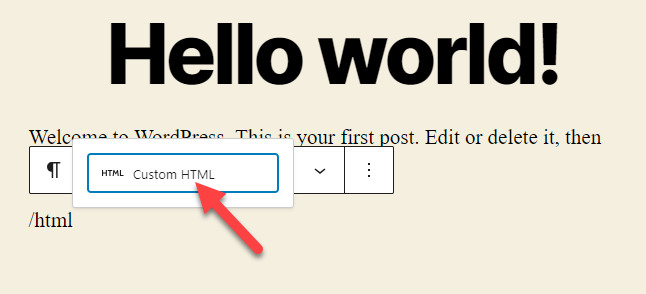
ถัดไป วางโค้ด HTML ที่คุณคัดลอกไว้ก่อนหน้านี้และอัปเดตโพสต์
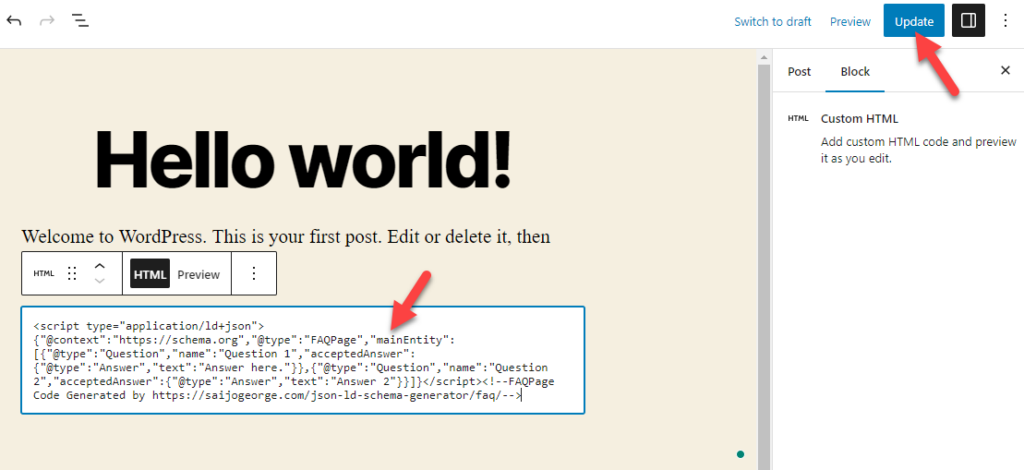
หลังจากอัปเดต คุณสามารถตรวจสอบโพสต์ได้จากส่วนหน้า คุณจะไม่เห็นการเปลี่ยนแปลงที่มองเห็นได้ที่นั่น
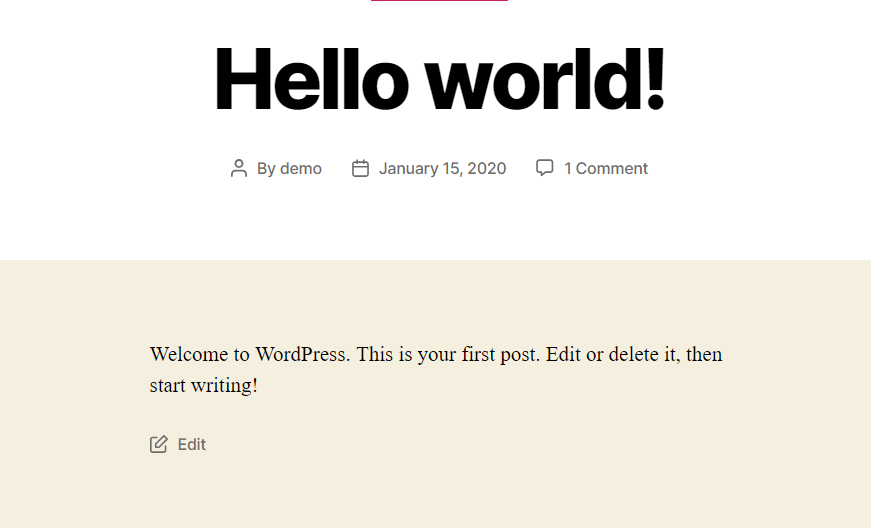
แต่มีการเพิ่มสคีมาคำถามที่พบบ่อยอย่างถูกต้อง คุณสามารถตรวจสอบสิ่งเดียวกันได้โดยใช้เครื่องมือตรวจสอบความถูกต้องของสคีมาที่นี่ เมื่อคุณป้อน URL ของโพสต์แล้ว ให้ตรวจสอบ
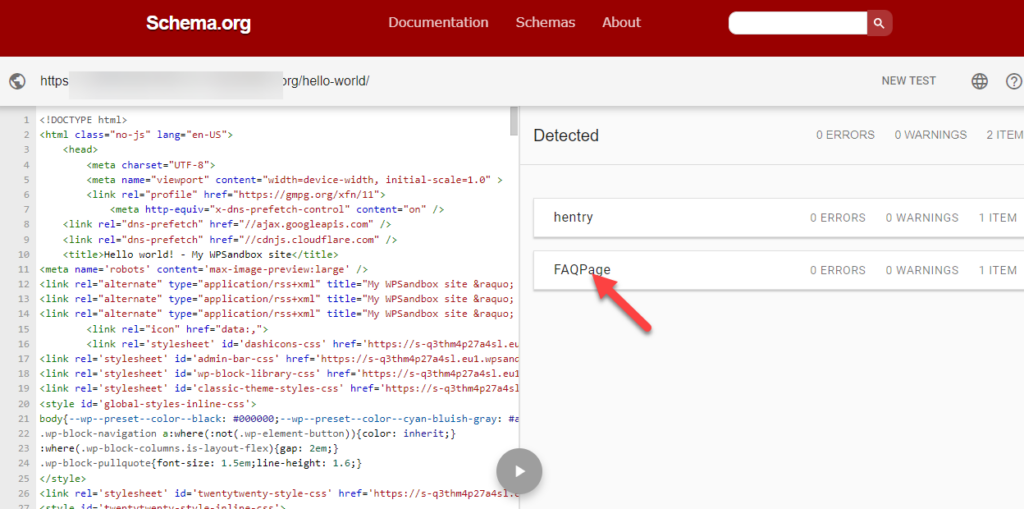
แค่นั้นแหละ!
นี่คือวิธีแสดงคำถามที่พบบ่อยใน WordPress และตรวจสอบความถูกต้อง
โบนัส: สร้างหน้า "คำถามที่พบบ่อย" และแสดงหน้านั้น
หากคุณไม่ต้องการใช้ปลั๊กอินหรือโค้ด FAQ เฉพาะเพื่อจัดการกับคำถามที่พบบ่อย ลองใช้วิธีนี้ ด้วยวิธีนี้ คุณสามารถสร้างหน้าคำถามที่พบบ่อยโดยเฉพาะ เพิ่มคำถามและคำตอบของคุณที่นั่น และเชื่อมโยงไปยังหน้าจากเมนูหลักหรือส่วนท้ายของคุณ
ดังนั้น เริ่มกระบวนการด้วยการสร้างหน้าใหม่
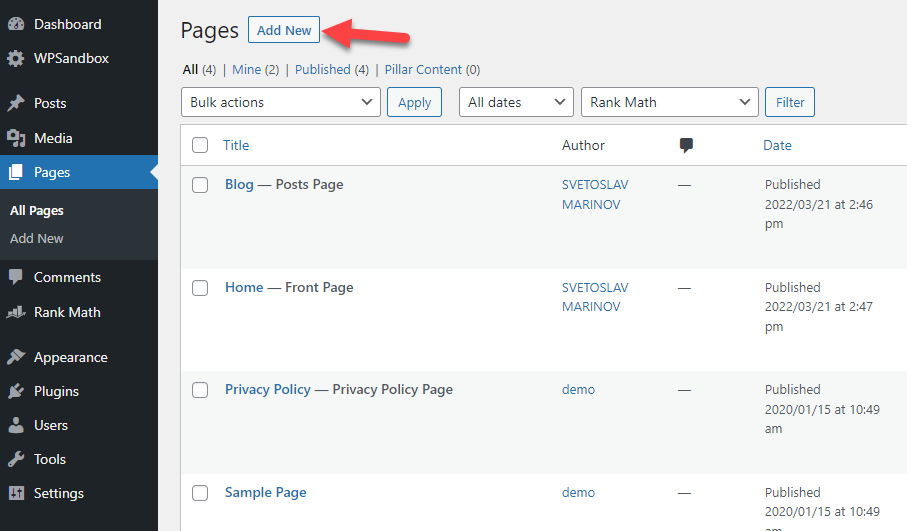
ตอนนี้เพิ่มคำถามและคำตอบในหน้า คุณสามารถใช้ H2 หรือ H3 สำหรับคำถาม เพื่อให้แน่ใจว่าคำถามจะโดดเด่นกว่าเนื้อหาที่เหลือ
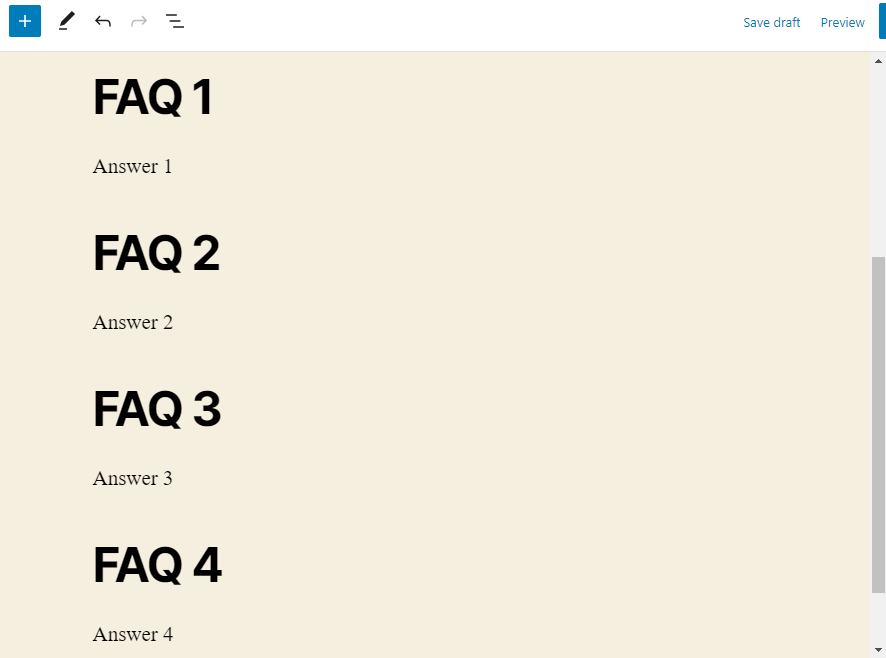
เมื่อคุณหมดคำถามและคำตอบแล้ว ให้เผยแพร่หน้านี้ สิ่งต่อไปที่คุณต้องทำคือเพิ่มลิงก์ของหน้าไปยังเมนูหลักหรือส่วนท้ายของคุณ ในกรณีของเรา เราจะเพิ่มลงในส่วนหัวของเว็บไซต์
ตอนนี้ไปที่ ลักษณะที่ปรากฏ > เมนู จากนั้น เลือกหน้า และเพิ่มลงในเมนู
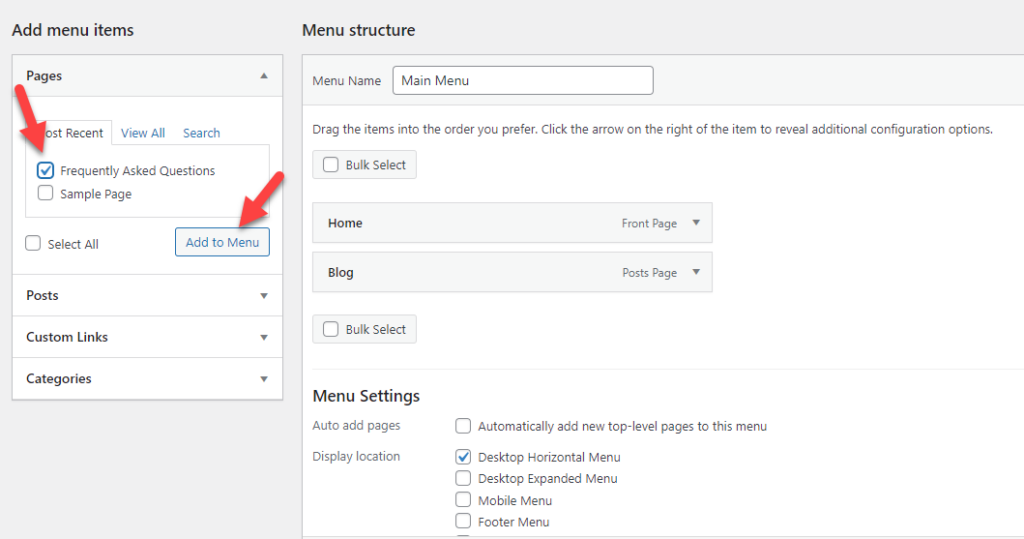
เมื่อคุณอัปเดตเมนูแล้ว ให้ตรวจสอบเว็บไซต์ของคุณจากส่วนหน้า คุณจะเห็นหน้าคำถามที่พบบ่อยในเมนูหลักของคุณ
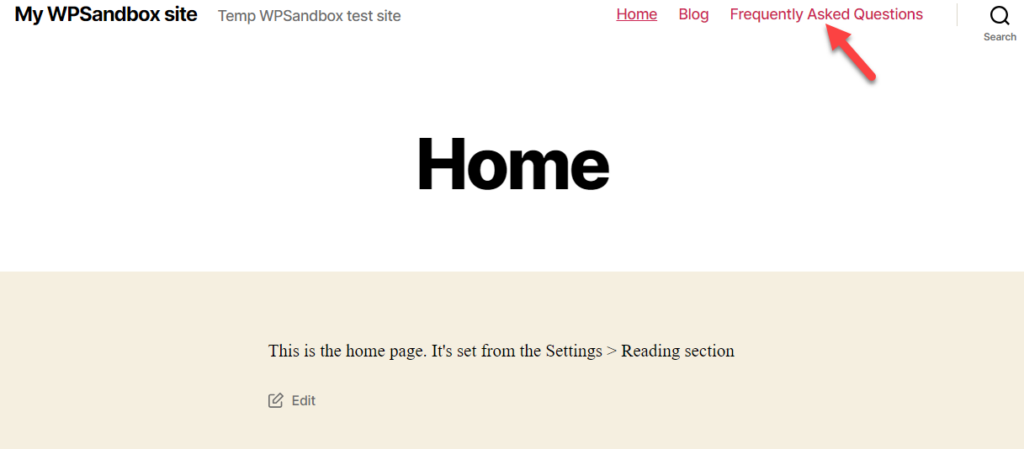
วิธีนี้เป็นวิธีที่ง่ายที่สุดวิธีหนึ่งในการแสดงคำถามที่พบบ่อยใน WordPress แต่ก็มีข้อจำกัดบางประการเช่นกัน
บทสรุป
หากคุณแสดงคำถามที่พบบ่อยใน WordPress จะเป็นประโยชน์อย่างมากต่อเว็บไซต์ของคุณและปรับปรุงประสบการณ์ของผู้ใช้
ไม่ว่าคุณจะใช้ปลั๊กอินเฉพาะหรือปลั๊กอิน SEO สำหรับส่วนคำถามที่พบบ่อย เป้าหมายยังคงเหมือนเดิม อย่างไรก็ตาม การใช้ปลั๊กอินจะทำให้กระบวนการง่ายขึ้น และช่วยให้คุณสร้าง จัดหมวดหมู่ และปรับแต่งคำถามที่พบบ่อยของคุณ ตัวเลือกการปรับแต่งที่หลากหลายของปลั๊กอินจะทำให้ส่วนคำถามที่พบบ่อยสอดคล้องกับการออกแบบและตราสินค้าของเว็บไซต์ของคุณ
ในทางกลับกัน หากคุณต้องการให้แน่ใจว่าข้อมูลโค้ดแสดงอยู่โดยไม่แสดงส่วนคำถามที่พบบ่อยในเว็บไซต์ของคุณ วิธีการเข้ารหัสก็เหมาะสม
อย่างไรก็ตาม เราขอแนะนำให้แสดงคำถามที่พบบ่อยใน WordPress โดยใช้ปลั๊กอิน เนื่องจากเป็นกระบวนการง่ายๆ ด้วยวิธีนี้ คุณสามารถเพิ่มหลายกลุ่มสำหรับคำถามที่พบบ่อยและแสดงได้โดยไม่ต้องยุ่งยาก
คุณใช้คำถามที่พบบ่อยในไซต์ WordPress ของคุณหรือไม่?
ไม่ว่าคุณจะใช้วิธีใดในการแสดงคำถามที่พบบ่อยใน WordPress โปรดบอกเราในส่วนความคิดเห็นด้านล่าง ต่อไปนี้เป็นบทความอีก 2-3 เรื่องที่คุณควรตรวจสอบ:
- วิธีสร้างแถบด้านข้างแบบกำหนดเองใน WooCommerce
- ปลั๊กอินเน้นข้อความไวยากรณ์ WordPress ที่ดีที่สุด
- วิธีปิดใช้งานการคลิกขวาที่รูปภาพ WordPress
